 |
連載:実践で役立つ業務アプリ開発のヒント第4回 適切な粒度でライブラリ化して開発資産にするえムナウ(児玉宏之)(Microsoft MVP Visual Developer - Visual C# JAN 2005 − DEC 2007) 2007/09/21 |
|
Page1
Page2
|
第1回は、データベース処理関連の実践的な開発手法について説明した。また第2回はユーザー・インターフェイス回りを効率的に開発する手法を説明した。第3回は、クラス構造を整えて再利用性を高める手法を説明した。
今回は、実装を細分化して適切な粒度でまとめ、それをライブラリ化することで開発資産にする手法を紹介する。今回が本連載の最終回となる。なお、使用するデータについては前回までと同じものである。
■5. 三段継承
●開発ヒント9:三段継承
三段継承とは、ユーザー・インターフェイス開発を分割して小さくすることで、効率的に開発する手法である。名前のとおり、その分割単位の粒度を3段で構成する。1段目の部品を2段目が継承し、2段目の部品を3段目が継承するという仕組みになる。その部品の作成指針は以下のとおりだ(題材として第2回で作成したサンプルを活用する)。
まず1段目。第2回に説明したように、各コントロールに共通する処理を1つのコントロール(やフォーム)にラップして部品化する。いわゆる「ラッパー・コントロール(もしくはラッパー・フォーム)」(共通処理単位)を作成する。
2段目。Sample1SearchControlコントロール(検索画面パーツ)/Sample1ListControlコントロール(一覧画面パーツ)/Sample1DetailControlコントロール(詳細画面パーツ)の基本機能部分のみを実装したSearchBaseControlコントロール(検索機能)/ListBaseControlコントロール(一覧機能)/DetailBaseControlコントロール(詳細機能)などの「機能コントロール」(共通機能単位)を作成する。このとき1段目のラッパー・コントロールを継承する。
そして3段目。それらの機能コントロールを継承してSample2SearchControl(検索画面パーツ)/Sample2ListControl(一覧画面パーツ)/Sample2DetailControl(詳細画面パーツ)などの「ユーザー・コントロール」(画面パーツ単位)を作成する。これらのコントロールは、最初のSample1SearchControlコントロール(検索画面パーツ)/Sample1ListControlコントロール(一覧画面パーツ)/Sample1DetailControlコントロール(詳細画面パーツ)から機能コントロールの内容を差し引いたものだ。
要するに、Sample1SearchControlコントロール(検索画面パーツ)/Sample1ListControlコントロール(一覧画面パーツ)/Sample1DetailControlコントロール(詳細画面パーツ)を機能部分とそれ以外に分離して、機能部分を2段目に、それ以外を3段目に配置するわけだ。このように分離しておけば、3段目で機能を実装する必要がなくなり、共通の機能を繰り返し記述する必要がなくなる。一般的ではない特殊な機能があれば3段目で実装すればよい。
1つずつコードを見ていこう。
1段目ではユーザー・コントロール(UserControlクラス)を継承するラッパー・コントロールとして「BaseUserControl」クラス(BaseUserControl.vbファイル)を作成する。ここでは、何も共通する処理がないので、コードは追加しない。
|
|
| BaseUserControlクラスのコード内容(BaseUserControl.vbファイル) | |
| ユーザー・コントロールは[新しい項目の追加]ダイアログで、「ユーザー コントロール」テンプレートを選択して作成する。ここに示しているコードでは分からないが、その際に生成されるBaseUserControl.Desingner.vbコード・ビハインド・ファイルに、「Inherits System.Windows.Forms.UserControl」という記述があるため、BaseUserControlクラスはユーザー・コントロールを継承している。 |
2段目では、BaseUserControlクラスを継承するユーザー・コントロールとして、
- SearchBaseControlコントロール(検索機能)
- ListBaseControlコントロール(一覧機能)
- DetailBaseControlコントロール(詳細機能)
を作成する。
まずDetailBaseControlコントロールとして、「DetailBaseControl」クラス(DetailBaseControl.vbファイル)を作成する。具体的には以下のようなコードになる。ここでは「ISearchEditByKeysController」「ISearchEditByKeysTableAdapter」などのインターフェイス(Interface)を使っているので、(SearchBaseControl/ListBaseControl/DetailBaseControlコントロール間で)実装の規格が汎用化されていることが分かるだろう。
|
|
| DetailBaseControlクラスのコード内容(DetailBaseControl.vbファイル) | |
| BaseUserControlクラスを継承するユーザー・コントロールを作成するには、[新しい項目の追加]ダイアログで、「継承されたユーザー コントロール」というテンプレートを選び、ファイルが生成される前に表示される[継承ピッカー]ダイアログで「BaseUserControl」を選択すればよい。ここに示しているコードでは分からないが、その際に生成されるBaseUserControl.Desingner.vbコード・ビハインド・ファイルに、「Inherits BaseUserControl」という記述があるため、BaseUserControlクラスはユーザー・コントロールを継承している。 |
なお上記コードのSaveDataメソッドでは、基底クラスUserControlのValidateChildrenメソッドを呼んでいるので、コントロールのValidatingイベント・ハンドラで入力エラー・チェックなどの検証処理が行える。ただし、これについては本稿の目的外なので今回は実装していない。
続けて、ListBaseControlコントロールとSearchBaseControlコントロールを実装する。コード内容は、次のようになる。
|
|
| ListBaseControlクラスのコード内容(ListBaseControl.vbファイル) |
|
|
| SearchBaseControlクラスのコード内容(SearchBaseControl.vbファイル) |
SearchBaseControlコントロール(検索機能)に関しては画面の項目に依存しているので、2段目ではメソッドの枠だけ作っておくことにする。
3段目であるSample2ListControl(一覧画面パーツ)/Sample2DetailControl(詳細画面パーツ)は、機能がなくコードもない。
|
|
| Sample2DetailControlクラスのコード内容(Sample2DetailControl.vbファイル) | |
| Sample2DetailControlクラスはDetailBaseControlクラスを継承するユーザー・コントロールである。 |
|
|
| Sample2ListControlクラスのコード内容(Sample2ListControl.vbファイル) | |
| Sample2ListControlクラスはListBaseControlクラスを継承するユーザー・コントロールである。 |
Sample1SearchControlコントロール(検索画面パーツ)は、2段目のSearchBaseControlコントロールを継承するユーザー・コントロールだが、そのSearchBaseControlコントロールではメソッドの枠しか実装しなかったので、ここで実際のコードを記述する。次のようなコードになる。
|
|
| Sample2SearchControlクラスのコード内容(Sample2SearchControl.vbファイル) | |
| Sample2SearchControlクラスはSearchBaseControlクラスを継承するユーザー・コントロールである。 |
もちろん3段目には、実際にはSample1SearchControlコントロール(検索画面パーツ)と同じ、コントロールや「ユーザーDataSet」「ユーザーBindingSource」「ユーザーTableAdapter」といったものは配置する必要があるが、機能的には2段目で実装しているので継承側で実装する必要はない。
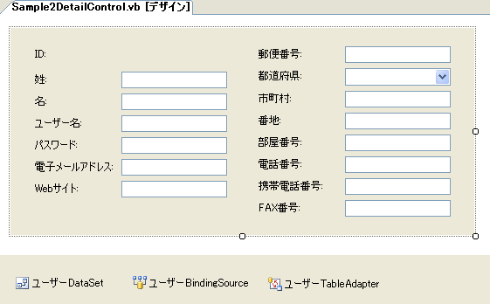 |
| 3段目のSample2DetailControlユーザー・コントロールに配置するコントロールの例(Sample2DetailControl.vbファイル) |
最後にWindowsフォームとして「Sample2Form」クラス(Sample2Form.vbファイル)を作成し、そのフォーム上にSample2SearchControl(検索画面パーツ)/Sample2ListControl(一覧画面パーツ)/Sample2DetailControl(詳細画面パーツ)を配置する。Sample2Formクラスのコード内容は以下のようになる。
|
|
| Sample2Formクラスのコード内容(Sample2Form.vbファイル) |
以上で完成した三段継承を実際に実装したときのクラス/オブジェクト構造が以下の画面である。
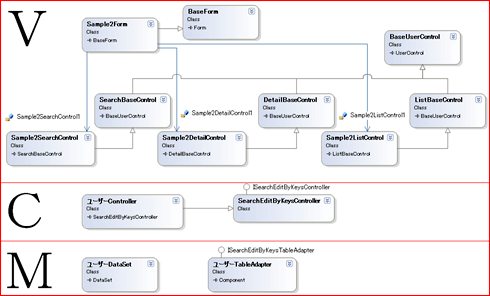 |
| 三段継承を実際に実装したときのクラス/オブジェクト構造 |
以下の表はこの図をまとめ直したものである。「画面パーツ単位」とは本文の説明の「画面パーツ」を表し、「共通機能単位」は「機能コントロール」を、「共通処理単位」は「ラッパー・コントロール(ラッパー・フォーム)」を意味している。
| ユーザー・インターフェイス | 3段目 (画面パーツ単位) |
2段目 (共通機能単位) |
1段目 (共通処理単位) |
| 検索画面 | Sample2SearchControl | SearchBaseControl | BaseUserControl |
| 詳細画面 | Sample2DetailControl | DetailBaseControl | |
| 一覧画面 | Sample2SearchControl | SearchBaseControl | |
| 三段継承を実際に実装したときのクラス/オブジェクト構造のまとめ | |||
2段目の機能コントロールがポイントである。3段目の内容が、たとえユーザー管理と取引先管理のように取り扱うデータの種類が全然違っていたとしても、そこに共通した機能があれば(例えばデータの追加/更新/削除などの機能は共通化しやすい)、それを2段目で汎用化して使い回せるようにしたい。2段目でデータバインディング部分(データセット/テーブルアダプタ/BindingSourceコンポーネント)を取り扱うには、「ユーザーDataSet/ユーザーTableAdapter/ユーザーBindingSource」ではなく、「DataSet/TableAdapter/BindingSource」など基本型を利用する必要がある。
| INDEX | ||
| 実践で役立つ業務アプリ開発のヒント | ||
| 第4回 適切な粒度でライブラリ化して開発資産にする | ||
| 1.開発ヒント9:三段継承 | ||
| 2.開発ヒント10:フォルダとプロジェクトで整理 | ||
| 「実践で役立つ業務アプリ開発のヒント」 |
- 第2回 簡潔なコーディングのために (2017/7/26)
ラムダ式で記述できるメンバの増加、throw式、out変数、タプルなど、C# 7には以前よりもコードを簡潔に記述できるような機能が導入されている - 第1回 Visual Studio Codeデバッグの基礎知識 (2017/7/21)
Node.jsプログラムをデバッグしながら、Visual Studio Codeに統合されているデバッグ機能の基本の「キ」をマスターしよう - 第1回 明瞭なコーディングのために (2017/7/19)
C# 7で追加された新機能の中から、「数値リテラル構文の改善」と「ローカル関数」を紹介する。これらは分かりやすいコードを記述するのに使える - Presentation Translator (2017/7/18)
Presentation TranslatorはPowerPoint用のアドイン。プレゼンテーション時の字幕の付加や、多言語での質疑応答、スライドの翻訳を行える
|
|




